win7浏览器怎么解除脱机状态|win7浏览器解除脱机状态的教程
发布时间:2018-06-21 19:02:46 浏览数: 小编:fan
大家都知道,脱机工作就是浏览器不使用网络工作,而是使用曾就浏览网页的时候已经下载下来的文件来工作。如果win7 32位纯净版浏览器开启了脱机工作,打开陌生的网页的时候就会看到下面的这个错误提示”目前没有可以的Internet 连接。要查看已保存在您计算机上的Internet 内容,请单击“脱机工作”,遇到此问题只要解除脱机状态即可解决问题了。接下来跟随系统族一起来看看具体教程内容吧。
推荐:win7 32位激活版
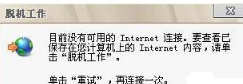
具体方法如下:
1、打开ie以后,在空白的位置右键单击,勾选【菜单栏】调出菜单栏;
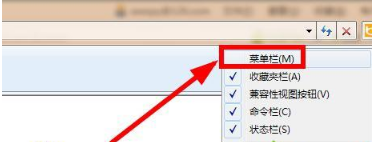
2、接着在工具菜单下,打开internet选项;
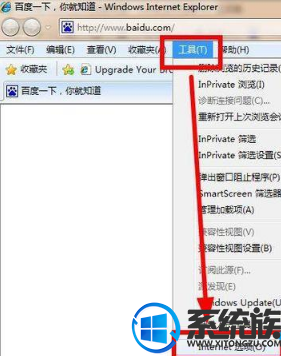
3、在internet选项中,切换到【连接】选项,然后点击【设置】;
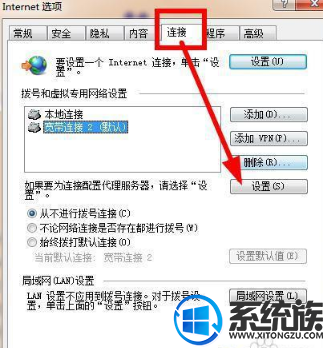
4、取消勾选【自动检测设置】,然后点击确定按钮;
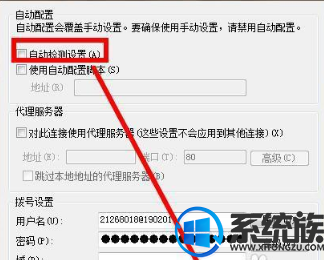
5、返回到internet选项,然后查看一下你是否设置的是【从不进行拨号连接】;
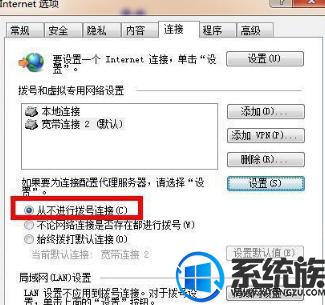
6、点击局域网设置按钮;
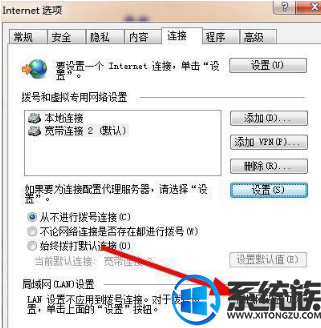
7、勾选【自动检测设置】然后点击确定,一直点击确定,这样保存了设置。关闭IE,然后重启,问题就解决了。
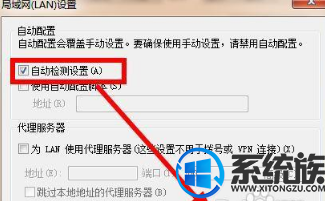
以上便是关于系统族教程win7浏览器解除脱机状态的简单操作方法,图文教程给大家介绍详细的步骤,是不是很简单呢,简单设置之后,就可以连接宽带,打开网页了。学会后记得关注系统族哦!
推荐:win7 32位激活版
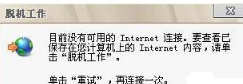
具体方法如下:
1、打开ie以后,在空白的位置右键单击,勾选【菜单栏】调出菜单栏;
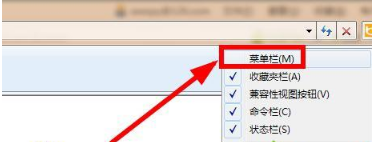
2、接着在工具菜单下,打开internet选项;
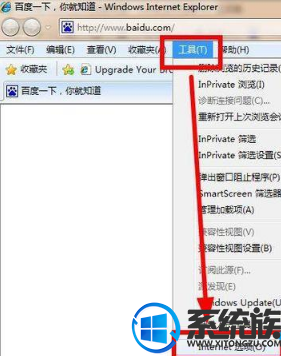
3、在internet选项中,切换到【连接】选项,然后点击【设置】;
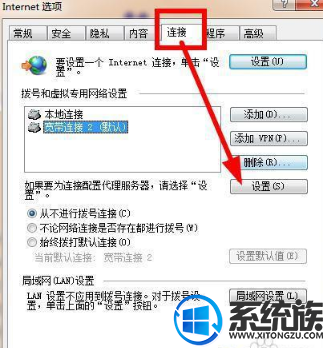
4、取消勾选【自动检测设置】,然后点击确定按钮;
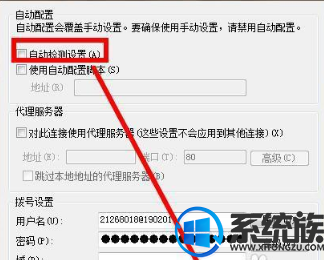
5、返回到internet选项,然后查看一下你是否设置的是【从不进行拨号连接】;
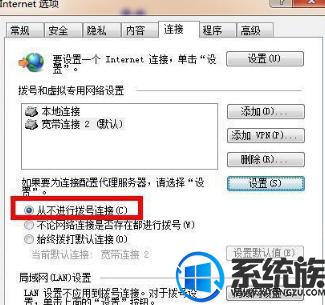
6、点击局域网设置按钮;
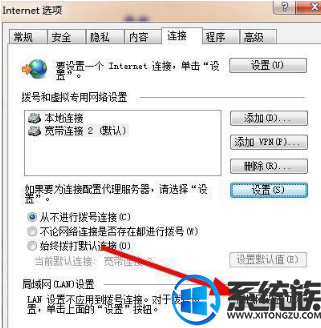
7、勾选【自动检测设置】然后点击确定,一直点击确定,这样保存了设置。关闭IE,然后重启,问题就解决了。
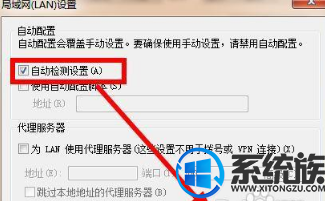
以上便是关于系统族教程win7浏览器解除脱机状态的简单操作方法,图文教程给大家介绍详细的步骤,是不是很简单呢,简单设置之后,就可以连接宽带,打开网页了。学会后记得关注系统族哦!


















